Vill du lära dig hur du installerar SSH-servern på Windows? I den här guiden, vi kommer att visa dig hur du installerar OpenSSH-servern på en dator som kör Windows.
• Windows 10
• Windows 2019
• Openssh
Utrustning lista
Här kan du hitta listan över utrustning som används för att skapa denna tutorial.
Denna länk kommer också att visa programvaran lista som används för att skapa denna tutorial.
Windows - Relaterad självstudie:
På den här sidan erbjuder vi snabb tillgång till en lista med självstudier relaterade till Windows.
Självstudien Windows - Installera SSH-servern
Som administratör öppnar du Start-menyn och får åtkomst till alternativet Inställningar.

Få åtkomst till inställningarna för Appar.

Få tillgång till skärmen för valfria funktioner.

Välj alternativet för att Lägga till en funktion.

Välj SSH-serverpaketet och klicka på knappen Installera.
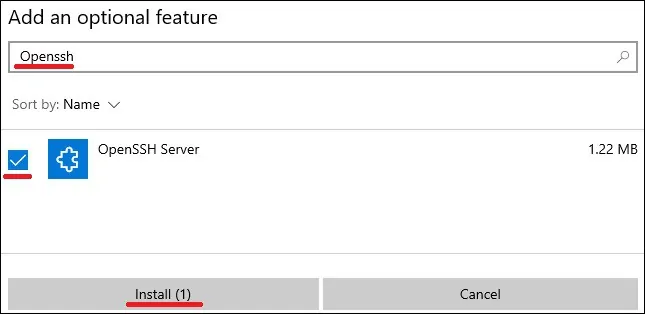
Vänta tills installationen av Openssh-servern är klar.
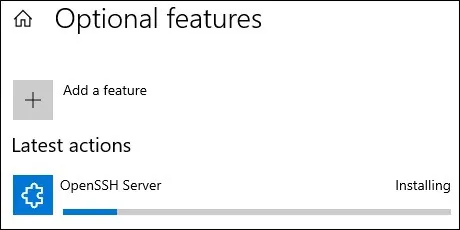
Som Administratör startar du en upphöjd kommandorad.

Konfigurera SSH-tjänsten så att den startar automatiskt.
Starta SSH-tjänsten.
Skapa en Brandväggsregel för att tillåta inmatning av paket på SSH-porten.
Grattis! Du har avslutat installationen av SSH-servern på Windows.
Självstudien Powershell - Installera SSH-servern
Som administratör startar du en upphöjd version av Powershell-kommandoraden.

Verifiera om SSH-servern redan är installerad.
Här är kommandot utgång.
Valfritt filtrera utdata för Powershell-kommandot till en enklare version.
Här är kommandot utgång.
Installera OpenSSH-servern med Powershell.
Här är kommandot utgång.
Konfigurera SSH-tjänsten så att den startar automatiskt.
Starta SSH-tjänsten.
Skapa en Brandväggsregel för att tillåta inmatning av paket på SSH-porten.
Grattis! Du har avslutat OpenSSH-serverinstallationen på Windows med hjälp av Powershell.
Självstudiekurs Windows - Åtkomst till en fjärrenhet med hjälp av SSH
Som administratör startar du en upphöjd version av Powershell-kommandoraden.

Installera OpenSSH-klienten med Hjälp av Powershell.
Få åtkomst till kommandoraden.

Få tillgång till en fjärrenhet med SSH-kommandot.
I vårt exempel, vi är tillgång till 172.31.0.84 som Administratör.
Efter en lyckad inloggning får du tillgång till kommandoraden.
Grattis! Du har möjlighet att komma åt SSH-enheter med hjälp av Windows kommandorad.
